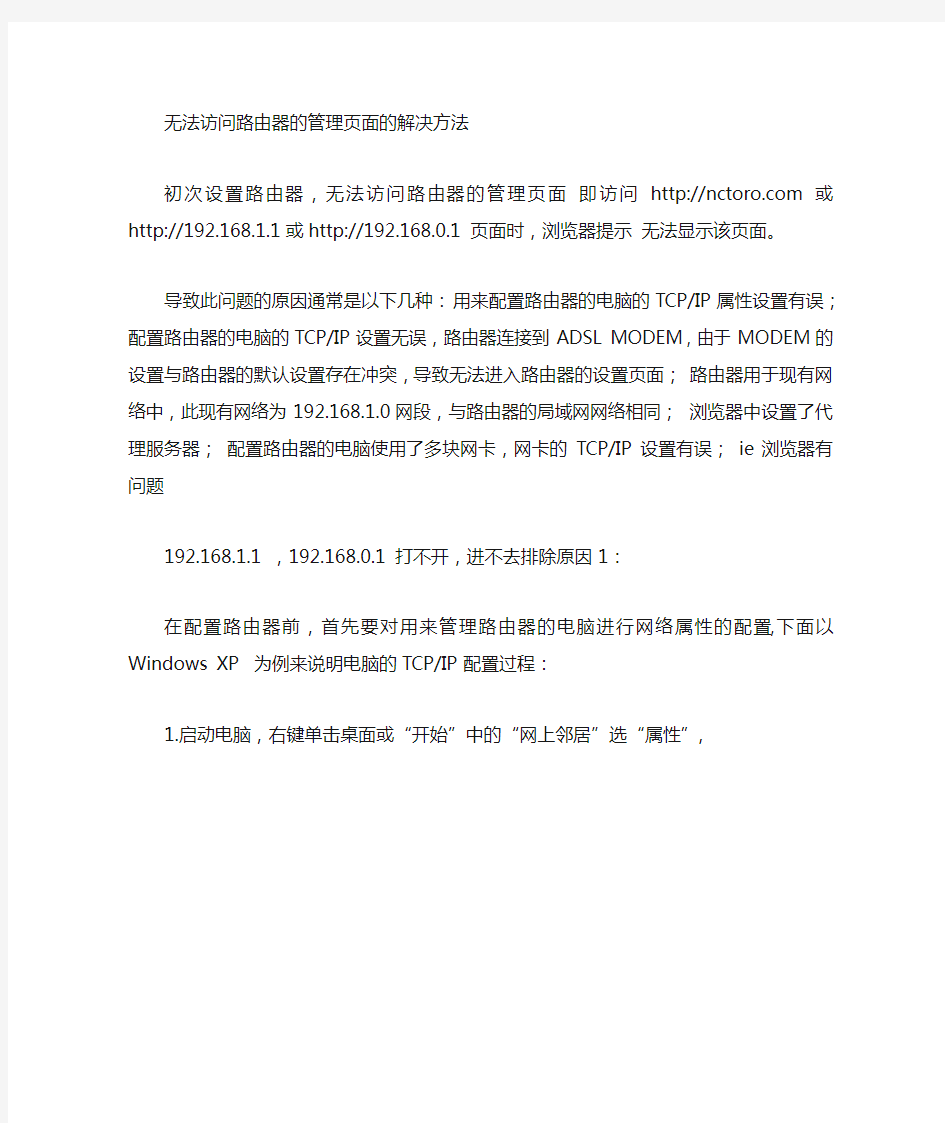
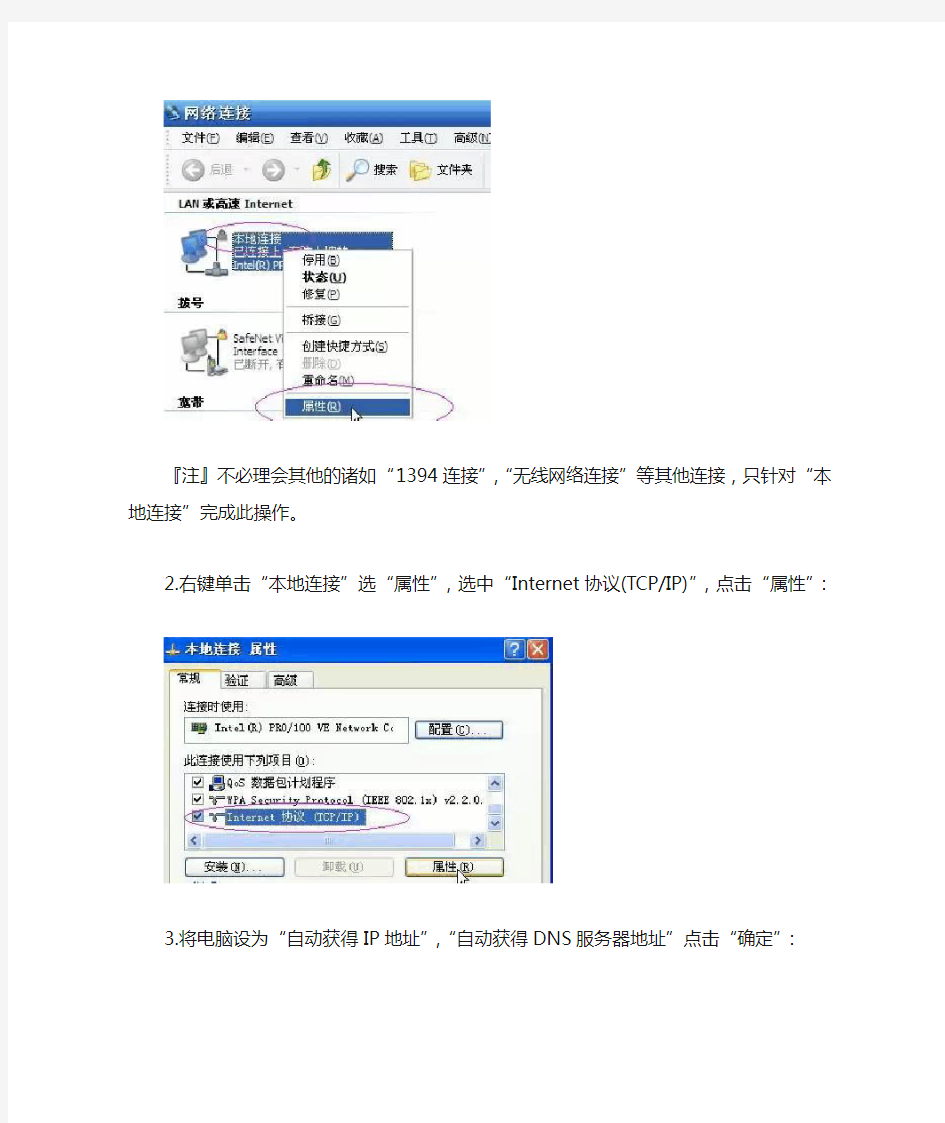
无法访问路由器的管理页面的解决方法
初次设置路由器,无法访问路由器的管理页面即访问https://www.doczj.com/doc/305413376.html,或http://192.168.1.1或http://192.168.0.1 页面时,浏览器提示无法显示该页面。
导致此问题的原因通常是以下几种:用来配置路由器的电脑的TCP/IP属性设置有误;配置路由器的电脑的TCP/IP设置无误,路由器连接到ADSL MODEM,由于MODEM的设置与路由器的默认设置存在冲突,导致无法进入路由器的设置页面;路由器用于现有网络中,此现有网络为192.168.1.0网段,与路由器的局域网网络相同;浏览器中设置了代理服务器;配置路由器的电脑使用了多块网卡,网卡的TCP/IP设置有误;ie浏览器有问题
192.168.1.1 ,192.168.0.1 打不开,进不去排除原因1:
在配置路由器前,首先要对用来管理路由器的电脑进行网络属性的配置,下面以Windows XP 为例来说明电脑的TCP/IP配置过程:
1.启动电脑,右键单击桌面或“开始”中的“网上邻居”选“属性”,
『注』不必理会其他的诸如“1394连接”,“无线网络连接”等其他连接,只针对“本地连接”完成此操作。
2.右键单击“本地连接”选“属性”,选中“Internet协议(TCP/IP)”,点击“属性”:
3.将电脑设为“自动获得IP地址”,“自动获得DNS服务器地址”点击“确定”:
4.然后右键单击“本地连接”选择“状态”,查看“支持”:
『注』若设置无误,地址类型、子网掩码及默认网关都应与上图相同,IP地址则不一定是192.168.1.3,但应是192.168.1.×(×为2~254之间的某个数值)
5.跟着在DOS命令行中通过ping来检测电脑与路由器的连接。
a)找到“开始”->“运行”,输入cmd,点击“确定”,打开DOS命令行:
b).在命令行中输入“ping 192.168.1.1”然后回车,若显示“Reply from 192.168.1.1……”则说明电脑与路由器已连通了:
c).若显示其他信息,譬如“Request timed out”则表示电脑与路由器的连接有其他问题,请继续参看接下去的内容。
192.168.1.1 ,192.168.0.1 打不开,进不去排除原因2、3:
若您是ADSL拨号用户或动态IP接入用户,且已排除了原因1,那么请仔细阅读下文。目前许多ADSL MODEM也支持WEB方式管理,IP地址的出厂默认值也常常是192.168.1.1,若MODEM亦启用了路由模式,一旦将其与WGR614v5连接,电脑就无法进入路由器的设置页面了,因为路由器的局域网已经是192.168.1.0,不能接入另一个192.168.1.0的网络。首先必须将路由器的WAN口的连接断开,即路由器的W AN口网线拔掉。然后重启路由器。待路由器启动完成后,使用ping检查电脑与路由器的连接。方法请参考“排除原因1”的4)步骤。
若检查结果显示电脑与路由器的仍然无法连接,那么请将路由器复位,正确的复位操作是通电情况下使劲按住reset键(在天线旁边有一个小圆孔,里面即是reset键)15秒以上,然后将设备断电重启。
然后再用ping检查电脑与路由器的连接,通常复位操作无误的话,电脑与路由器应该能正常连接了。
接着启动电脑的Internet Explorer或者Netscape Navigator等其他浏览器,在浏览器的地址栏键入http://192.168.1.1/basicsetting.htm后回车:
『注』初次设置路由器须按以上步骤,以后登录时只需输入192.168.1.1即可,且路由器会要求提供用户名和密码。ADSL用户请注意,此处填入的用户名和密码不是ADSL的帐号和密码,而是路由器鉴别管理员所用的用户名和密码,用户名:admin/密码:password,都是小写,这些信息在设备背面可以找到。
默认进入的页面是基本设置页面,如图:
『注』无论何种接入方式,初次设置路由器都须先通过有线方式连接到路由器,因为默认时,路由器的无线功能未开启。在基本设置页面中进行相应的设置,完成后无线收发功能才会开启,才可使用无线连接。有关此页的设置可参看路由器快速安装文档。
6)跟着是更改WGR614v5的局域网IP地址,在路由器左边功能列表中找到局域网IP 设置,进入此页面后,分别将局域网IP地址、DHCP服务器起始IP地址和结束IP地址作如
下修改:
7).当设置生效后,WGR614v5的局域网IP地址即变为192.168.2.1,须将电脑的IP地址刷新才能正常使用,操作如下:
a).点击“开始”->“运行”,输入cmd,点击“确定”,打开DOS命令行:
b).输入清除IP地址的命令ipconfig/release,等待片刻后IP地址被释放,如下:
c).跟着输入获取IP地址的命令ipconfig/renew,片刻后显示出新的IP地址:
d).此后要管理路由器就须在浏览器中输入更改后的管理IP,即192.168.2.1。
8).待完成以上操作后,将路由器的W AN口重新连接原来所接的设备,然后启动浏览器,直接输入192.168.2.1然后回车,此时应该能打开路由器的设置页面了。
192.168.1.1 ,192.168.0.1 打不开,进不去排除原因4:
当排除了以上几种可能,且电脑ping路由器时,显示是连通的,那么请检查您的IE是否设置了代理服务器。
1). 启动浏览器打开一个网页,选择”工具”菜单中的”Internet选项”->”连接”选项卡右下方的”局域网设置”,将”为LAN使用代理服务器”前面的勾去掉,禁用代理:
192.168.1.1 ,192.168.0.1 打不开,进不去排除原因5:
若用安装了多块网卡的电脑来管理路由器,最好只启用连接路由器的有线网卡,其他网卡的连接暂时禁用,这样可避免由于网卡设置不当引起的无法进入路由器管理页面的问题。
192.168.1.1 ,192.168.0.1 打不开,进不去排除原因6:
使用IE修复软件,对IE进行修复。这是最简单的方法。还有就是把IE卸载重新安装。
192.168.1.1页面输入a d m i n登陆不进去怎么办打开路由器的192.168.1.1页面时,提示需要输入密码才能进入路由器的设置界面。输入a d m i n之后,却登陆不进去。现在应该怎么办?下面学习啦小编告诉你! 192.168.1.1页面输入a d m i n登陆不进去的解决方法如果使用a d m i n,无法登陆到路由器的192.168.1.1设置界面;可能是由以下3个方面的原因引起的: 1、路由器默认密码不是a d m i n 2、路由器默认密码被修改了 3、路由器没有默认密码 192.168.1.1登陆a d m i n进不去 一、路由器默认密码不是a d m i n 不同厂家生产的路由器,初始的用户名和密码可能不一样;如果这台路由器的登录密码不是a d m i n,那么使用a d m i n,肯定是登陆不进去192.168.1.1的。所以,你需要先确定下,你这台路由器的初始登录密码,到底不是不a d m i n? 可以在路由器底部铭牌上,查看到该路由器的默认登录密码信息,如下图所示。 192.168.1.1的登录密码不是a d m i n
二、路由器默认密码被修改了 如果你路由器底部铭牌中给出的登录密码是a d m i n,但是现在用a d m i n又登陆不进去192.168.1.1;那么很有可能是这台路由器的登录密码被修改了,所以用默认的a d m i n,登陆不进去192.168.1.1了。 这时候唯一的解决办法是:把这台路由器恢复出厂设置。 恢复出厂设置之后,再次打开192.168.1.1登陆页面时,就可以使用a d m i n登陆进去了。 三、路由器没有默认密码了 目前几乎所有路由器厂家生产的路由器,都取消了默认登陆密码。在路由器底部铭牌中,并没有给出默认密码信息,如下图所示。 新款路由器没有默认密码 新款路由器没有默认密码 这些类型的路由器,登录密码是第一次设置这台路由器时,用户自己设置的一个密码。 如果你现在使用的路由器并没有默认密码,那么用a d m i n肯定也是无法登录的。此时,如果你又忘记了之前设置的登录密码;或者该路由器的登录密码信息,之
华三华为交换机路由器 配置常用命令汇总 HUA system office room 【HUA16H-TTMS2A-HUAS8Q8-HUAH1688】
H3C交换机配置命令大全1、system-view 进入系统视图模式 2、sysname 为设备命名 3、display current-configuration 当前配置情况 4、 language-mode Chinese|English 中英文切换 5、interface Ethernet 1/0/1 进入以太网端口视图 6、 port link-type Access|Trunk|Hybrid 设置端口访问模式 7、 undo shutdown 打开以太网端口 8、 shutdown 关闭以太网端口
9、 quit 退出当前视图模式 10、 vlan 10 创建VLAN 10并进入VLAN 10的视图模式 11、 port access vlan 10 在端口模式下将当前端口加入到vlan 10中 12、port E1/0/2 to E1/0/5 在VLAN模式下将指定端口加入到当前vlan中 13、port trunk permit vlan all 允许所有的vlan通过 H3C路由器配置命令大全华为交换机常用配置实例 H3C交换机路由器telnet和console口登录配置 2009年11月09日星期一 10:00
级别说明 Level 名称 命令 参观 ping、tracert、telnet 1 监控 display、debugging 2 配置 所有配置命令(管理级的命令除外)
如何在路由器上设置远 程访问有固定公网I P Document number【SA80SAB-SAA9SYT-SAATC-SA6UT-SA18】
要实现远程访问,要在路由器上做端口映射。假如路由器用的公网IP是现在有一台摄像机IP是需要外网访问,它默认的HTTP端口是80,数据端口553,那么该如何实现呢 1.因为默认的80端口不能转发,所以首先修改这台摄像机的HTTP端口为801,方法如下: 2.修该后摄像机会重启,用DeviceSearch搜索工具,显示端口已经改成了801 接下来,需要在路由器上面进行设置,以TP—LINK路由器为例: 1.登陆到TP—LINK路由器。 2.打开虚拟服务器转发规则:
3.添加两个端口,一个是HTTP 801,一个是数据端口553: 此处的端口要和摄像机修改后的数据端口相一致,553端口也要转发,否则可能进行远程观看时会没有图像。
4如果路由器上面的IP与MAC绑定功能开启了,需要将摄像机的IP与MAC地址添加上去,如下图: 5.访问时,路由器公网IP加端口进行访问,打开IE浏览器,输入 出现登陆页面,如下截图: 7.输入用户名admin,密码admin
8.根据你的上行带宽,调整摄像机的比特流率,调整方法如下:点击下图中的视频及音频按钮 9.将比特流率控制在你的最大上行带宽以内,否则图像会传不过来
注: 以上是通过IE浏览器,输入,进行访问的摄像机,但一次只能看到一台摄像机,那如果内网中,有 多台摄像机需要进行访问,该如何设置呢 方法有两种: 第一种:还是通过IE浏览器进行访问, 假如有第二台摄像机IP是需要外网访问 1.同样的方法,要修改摄像机的HTTP端口和数据端口:
宽带路由器默认用户名和密码大全
宽带路由器默认用户名和密码大全上海大亚科技大亚108 http://192.168.1.1/ 用户名:admin 密码:password 艾玛 701g 192.168.101.1 192.168.0.1 用户名:admin 密码:admin 用户名:SZIM 密码:SZIM 艾玛701H 192.168.1.1 10.0.0.2 用户名:admin 密码:epicrouter 实达2110EH ROUTER 192.168.10.1 用户名:user 密码:password 用户名:root 密码:grouter 神州数码/华硕: 用户名:adsl 密码:adsl1234 全向:
用户名:root 密码:root 普天: 用户名:admin 密码:dare e-tek 用户名:admin 密码:12345 zyxel 用户名:anonymous 密码:1234 北电 用户名:anonymous 密码:12345 大恒 用户名:admin 密码:admin 大唐 用户名:admin 密码:1234 斯威特 用户名:root 密码:root
全向QL1880 IP地址192.168.1.1 用户名:root,密码:root 全向QL1688 IP地址10.0.0.2 用户名为admin;密码为qxcomm1688 TP-LINK TD-8800 192.168.1.1 户名admin,密码admin 合勤zyxel 642 在运行输入telnet 192.168.1.1 密码1234 Ecom ED-802EG 192.168.1.1 用户名root 密码root
介绍几个破解路由器密码的方法 时间:2010-01-19 13:25来源:未知作者:编辑B 点击: 3045次 对于如何破解网吧路由器的帐号和密码,虽然我在以前的文章里也曾经介绍过一些方法,但是仍然在论坛上会看到许多菜鸟朋友问:路由器的密码应该如何破解?灰鸽子上线如何在路由器上制作端口映射?那么本文我就来总结几个破解路由器密码的方法以及如何实现内网中 对于如何破解网吧路由器的帐号和密码,虽然我在以前的文章里也曾经介绍过一些方法,但是仍然在论坛上会看到许多菜鸟朋友问:路由器的密码应该如何破解?灰鸽子上线如何在路由器上制作端口映射?那么本文我就来总结几个破解路由器密码的方法以及如何实现内网中反弹木马的上线! 一.扫描路由器端口为了路由器的安全,网管通常都会将路由器的默认端口 (80)给更改掉,所以我们破解路由器密码的第一步就是必须要找到路由器的wEB 管理端口。 如果路由器上的UPnP(通用即插即用,是一组协议的统称)功能是开启的(通常路由器默认情况下UPnP都是开启的),那么路由器一定会开放一个l900端口。 我们以TP—Link路由器为例,只要打开路由器的http://192.168.1.1:l900/igd.xml查看其中的http://192.168.1.1:8080,8080就是当前路由器wEB的登录端口了。 如果UPnP被网管关闭了的话,那么我们就只能通过扫描工具来扫描了。打开X—scan,输入IP地址192.168.1.1 在扫描模块里选择“开放服务”,在“插件设置”的“端口相关设置”里输入端口范围1—65350,确定后,再点击扫描。X—Scan的扫描速度很快,不一会儿就可以扫描出路由器所开放的端口 二.破解路由器密码我介绍一个功能比较强大的路由器破解软件 WebCrack4.0打开WebCrack4.0后的界面在“用户名文件”栏选择用户名的字典文件,在“使用用户名字典”栏选择密码字典文件,在URL里输入路由器的wEB 管理地址http://192.168.1.1:8080,在用户名里填admin,就是说用户名先从admin 那么只能用暴力破解的方法了,用的到工具:1:WebCrack4 2:superdic.暴力破解当然要用到密码字典了,其实你自己也可以去配置字典,把对方可能用到的密码全写出来,或者用上面的工具2生成一个密码字典,然后开始破解. 如果万一破解不了路由器,就得想其它办法; 用upnp比特精灵看看能映射出去不。
小米路由器192.168.31.1管理密码是多少 小米路由器它实现了类似N A S的功能,解决传统路由器上网慢、设置复杂等痛点,成为移动互联网时代的家庭娱乐数据中心、智能家庭网络中心,那么你知道小米路由器192.168.31.1管理密码是多少吗?下面是学习啦小编整理的一些关于小米路由器192.168.31.1管理 密码的相关资料,供你参考。 小米路由器192.168.31.1管理密码是多少?首先说明一下,192.168.31.1登陆页面,是没有原始登陆密码的。提示用户输入的管理密码,是第一次设置这台小米路由器时,由用户自己创建的,如下图所示。 第一次设置时,创建管理密码 如果忘记了192.168.31.1的管理密码;或者管理密码不是你本人创建的,而是由其它用户创建的,你自己根本就不知道。这种情况下有2种解决办法 1、尝试用W i F i密码登录 2、把这台小米路由器恢复出厂设置。 小米路由器192.168.31.1管理密码尝试用W i F i密码登录因为192.168.31.1创建管理密码的时候,有一个与W i-F i密码相同的选项,如果勾选了与W i-F i密码相同,
就表示把W i F i密码,作为了192.168.31.1的管理密码。把W i F i密码,设置为管理密码 所以,在你忘记了192.168.31.1的管理密码时,可以先尝试下用W i F i密码登录,如果可以登录,说明之 前创建管理密码的时候,勾选了与W i-F i密码相同这个选项的。 小米路由器192.168.31.1管理密码恢复出厂设置的方 法如果使用W i F i密码,无法登录192.168.31.1;说明之前创建管理密码时,未勾选与W i-F i密码相同的选项,而是另外单独设置的一个管理密码。 这种情况下,唯一解决办法是,把这台小米路由器先恢复出厂设置;恢复出厂设置之后,再次在浏览器中 输入192.168.31.1后,可以重新创建一个管理密码。 恢复出厂设置方法 (1)、在小米路由器的机身上,有一个复位按钮: R e s e t,如下图所示,请先找到这个复位按钮。 (2)、用牙签、笔尖等尖状物体,一直按住R e s e t按钮10秒左右的时间然后松开,所有指示灯同时熄灭, 然后重新闪烁的时候松开即可。这时候表示已经成功把这台小米路由器恢复出厂设置,正在进行重启。
Access-enable允许路由器在动态访问列表中创建临时访问列表入口 Access-group把访问控制列表(ACL)应用到接口上 Access-list定义一个标准的IP ACL Access-template在连接的路由器上手动替换临时访问列表入口 Appn向APPN子系统发送命令 Atmsig执行ATM信令命令 B 手动引导操作系统 Bandwidth 设置接口的带宽 Banner motd 指定日期信息标语 Bfe 设置突发事件手册模式 Boot system 指定路由器启动时加载的系统映像 Calendar 设置硬件日历 Cd 更改路径 Cdp enable 允许接口运行CDP协议 Clear 复位功能 Clear counters 清除接口计数器 Clear interface 重新启动接口上的件逻辑 Clockrate 设置串口硬件连接的时钟速率,如网络接口模块和接口处理器能接受的速率Cmt 开启/关闭FDDI连接管理功能 Config-register 修改配置寄存器设置 Configure 允许进入存在的配置模式,在中心站点上维护并保存配置信息 Configure memory 从NVRAM加载配置信息 Configure terminal 从终端进行手动配置 Connect 打开一个终端连接
Copy 复制配置或映像数据 Copy flash tftp 备份系统映像文件到TFTP服务器 Copy running-config startup-config 将RAM中的当前配置存储到NVRAM Copy running-config tftp 将RAM中的当前配置存储到网络TFTP服务器上 Copy tftp flash 从TFTP服务器上下载新映像到Flash Copy tftp running-config 从TFTP服务器上下载配置文件 Debug 使用调试功能 Debug dialer 显示接口在拨什么号及诸如此类的信息 Debug ip rip 显示RIP路由选择更新数据 Debug ipx routing activity 显示关于路由选择协议(RIP)更新数据包的信息 Debug ipx sap 显示关于SAP(业务通告协议)更新数据包信息 Debug isdn q921 显示在路由器D通道ISDN接口上发生的数据链路层(第2层)的访问过程 Debug ppp 显示在实施PPP中发生的业务和交换信息 Delete 删除文件 Deny 为一个已命名的IP ACL设置条件 Dialer idle-timeout 规定线路断开前的空闲时间的长度 Dialer map 设置一个串行接口来呼叫一个或多个地点 Dialer wait-for-carrier-time 规定花多长时间等待一个载体 Dialer-group 通过对属于一个特定拨号组的接口进行配置来访问控制 Dialer-list protocol 定义一个数字数据接受器(DDR)拨号表以通过协议或ACL与协议的组合来控制控制拨号 Dir 显示给定设备上的文件 Disable 关闭特许模式 Disconnect 断开已建立的连接
192.168.1.1路由器管理员默认密码是什 么 路由器作为网际互联设备,是连接内部可信网络和外部非信任网络的枢纽节点,路由器系统是国际互联网的主要组成部分,那么你知道192.168.1.1路由器管理员默认密码是什么吗?下面是整理的一些关于192.168.1.1路由器管理员默认密码的相关资料,供你参考。 192.168.1.1路由器管理员默认密码是什么?如果在设置路由器时,在浏览器中输入192.168.1.1之后,提示需要输入管理员密码,如下图所示。这里说明下,192.168.1.1的管理员密码,没有默认密码的;这个管理员密码,是第一次设置这台路由器时,用户自己设置的。 实际上,很多用户经常忘记了之前自己设置的管理员密码;还有些用户的路由器,之前根本就不是他自己设置的管理员密码,自然也不知道这个管理员密码是多少了。 不知道192.168.1.1管理员密码的解决办法是,把这台路由器恢复出厂设置。当恢复出厂设置之后,再次在浏览器中输入192.168.1.1时,系统会自动弹出设置管理员密码的界面,如下图所示。这时候大家可以重新为这台路由器设置一个管理员密码了,设置完成后,请妥善保存好刚才设置的管理员密码。 192.168.1.1路由器管理员密码恢复出厂设置方法(1)、路由器上
都有一个复位按钮,一般标注的是:RESET、Reset、Default、WPS/RESET等等,现在你自己的路由器上,找到这个复位按钮。 (2)、在路由器接通电源的情况下,一直按住复位按钮5-10秒左右的时间;然后注意观察路由器上的指示灯,当指示灯熄灭并重新闪烁的时候,表示已经恢复出厂设置成功,正在重启路由器,这时候松开复位按钮就可以了。 重要说明 (1)、恢复出厂设置后,会清除这台路由器上的所有设置,包括上网设置、WiFi名称和WiFi密码设置、限速等等。所以在恢复出厂设置之后,需要重新设置这台路由器联网、重新设置WiFi名称和WiFi密码。 (2)、重新设置这台路由器上网时,需要用到宽带账号、宽带密码。所以,请确认你是否记得你们家的宽带账号和密码,如果忘记了,建议先联系你的宽带客服,找回宽带账号和密码后,再执行恢复出厂设置操作。 (3)、恢复出厂设置后,只需要在浏览器中输入192.168.1.1,就会自动弹出设置管理员密码的界面,这时候就可以为你的路由器,重新设置一个管理员密码了。 (4)、如果你恢复出厂设置后,在浏览器中输入192.168.1.1后,仍然提示输入管理员密码;这种情况下,说明这台路由器并未成功恢复出厂设置,请重新执行恢复出厂设置的操作。
cisco路由器常用命令 1:三大模式 router> 用户模式 router > enable 进入特权模式 router # router > enable 进入全局配置模式 router #configure terminal router (conf)# 2:其它模式 Router(config)#interface f1/0 进入接口配置模式Router(config-if)# Router(config)#interface f1/0.1 进入子接口配置模式Router(config-subif)# Router(config)#line console 0 进入line模式Router(config-line)# Router(config)#router rip 进入路由模式Router(config-router)# 3:路由器命名 hostname routera,以routerA为例 router > enable router #configure terminal router(conf)#hostname routerA routera (conf)# 4:配置各类密码 配置特权模式密码(使能口令) enable password cisco,以cisco为例 router > enable router #configure terminal router(conf)#hostname routerA routerA (conf)# enable password cisco 设置VTY(虚拟终端接口)密码 Router(config)#line vty 0 1
-如何在广域网上访问视频服务器 解决办法:如果使用的是固定的广域网IP,只需将视频服务器的IP、网关、子网掩码、DNS改成对应的值,在客户端输入这个广域网IP就可以访问视频服务器 解决办法:如果使用的是动态IP,可以通过域名来访问(首先你要注册一个域名),实现的方法有两种: 1、过路由器来解析(以TP-Link TL-R410型号的路由器为例) 第一步:在路由器动态DNS设置中将你申请的域名挂上去,如下图所示: 第二步:将视频服务器的IP地址修改为和路由器IP为同一网段的IP,然后启用路由器的DMZ主机功能,在设置中填入视频服务器的IP,如下图: 保存以上两步的设置,在客户端就可以通过域名来访问了 以上是通过路由器解析一台视频服务器,如果要解析多台,则重复第一步,然后在路由器的虚拟服务器中填入要解析的视频服务器的IP、WEB端口、数据端口,如下图:
注:如果开启了DMZ主机功能,则必须先将DMZ功能关闭才能使用虚拟服务器功能 然后在客户端访问时必须在域名后加上端口号,如:https://www.doczj.com/doc/305413376.html,:89 2、通过软件来解析 首先安装软件的计算机的IP一定要和视频服务器的IP在同一个网段(1)下载一个域名解析软件、安装。比如:meibu6.0 (2)下载一个端口映射软件,安装。比如:portmap。 (3)运行域名解析软件,输入你的用户名和密码,如下图:
(4)运行端口映射软件,在出现的对话框上点击增加,出现入下图情况: 图1 在名称栏输入你想要的名字,如:tvs ;输入IP为any ip,输入端口80。输出IP为视频服务器的IP(默认IP为169.254.178.0.251),你自己可以修改。输出端口为80,连接最大数目
以下这些都是一些ADSL设奋的出厂时的默认初始IP,用户名和密码,是要调试这些设奋时必须要知道的东西。 一般调试这些设奋有三种方法: 一种是最常见的WEB方法,就是在浏览器中填入设奋的IP,如QX1680,就是在浏览器地址栏输入IP地址:10.0.0.2,出现提示栏后,输入用户名admin,密码qxcommsupport,就可以管理员设置界面了。最常见和最简单的就是这种方法。 第二种方法就是用TELNET的方法,telnet IP,如早期的合勤642,方法telnet 192.168.1.1,然后输入密码1234,就可以进入全英文的字符界面了。 第三种方法就是用厂商自带的配置程序来进入配置界面,如CyberLink 6307/6309KG 它使用在随Cybrlink 6307/6309KG带的光盘中DSLCom.exe,出厂时默认值:路由IP地址:1 92.168.1.1密码: stm,由于这种方法没有前两种方法方便,所以现在的低端产品比较少采用了。绝大部分产品的调试都是要先通过产品自带的双绞线连接设奋后,把本机网卡的IP设置成跟该设奋同一网段,再进行配置,如设奋被改了默认的IP或者密码,大部分都可以通过复位来恢复出厂默认值。最常用也是最有用的方法就是把设奋断电后,一直按住复位键,然后通电,持续一小段时间后就可以恢复。 上海大亚科技大亚108 http://192.168.1.1/ 用户名:admin 密码:password 艾玛701g 192.168.101.1 192.168.0.1 用户名:admin 密码:admin 用户名:SZIM 密码:SZIM 艾玛701H 192.168.1.1 10.0.0.2 用户名:admin 密码:epicrouter 实达2110EH ROUTER 192.168.10.1 用户名:user 密码:password 用户名:root 密码:grouter 神州数码/华硕: 用户名:adsl 密码:adsl1234 全向: 用户名:root 密码:root
如何有效的管理华为3COM路由设备呢?最常见的是通过telnet命令来实现,正如上面所说的如果路由器的某个接口IP地址为192.168.1.1,那么我们就可以在任何一台已经连入网络的PC机上执行telnet 192.168.1.1命令来登录路由器的设置界面。 默认情况下华为3COM设备是开启telnet功能的,也就是说如果不经过任何配置我们可以通过管理控制台的CONSOLE口来连接路由器的控制界面,也可是使用telnet来管理,不过为了让我们能够更高效的管理路由器,今天就为大家详细介绍如何设置容许远程登录路由器。 1、默认设置: 默认情况下我们在设置了路由器某个接口后就可以通过“telnet 该IP地址”来登录管理界面了。登录到路由器时无用输用户名和密码即可进入。由于默认情况没有任何安全保证,telnet即可进入连密码都不用输,所以我们要对其默认设置进行修改。 2、设置只有正确用户名和密码才能登录 为了提高路由器的安全,我们需要使用带身份验证的方式对路由器进行管理。 第一步:进入路由器管理界面,输入“local-user softer service-type exec-administrator password simple 111111”后回车。 第二步:这样我们就完成了对路由器添加身份验证的步骤,路由器中添加了一个管理员身份的用户,用户名为softer,密码为111111。 第三步:再次登录路由器时就会出现用户名和密码提示,只有输入用户名为softer,密码为111111才能正确登录。 小提示:经过上面的设置,不管是通过telnet远程管理还是直接使用console控制台,都需要先通过身份验证的检查。 3、只容许某IP的用户远程管理路由器
Cisco常用配置命令Cisco常用配置命令 一.交换机的基本配置 C2950# config terminal 进入全局配置模式 show interface fastethernet0/1 查看端口0/1的配置结果 show interface fastethernet0/1 status 查看端口0/1的状态 show mac-address-table 查看整个MAC地址表 clear mac-address-table restricted static 清除限定性地址 C2950(config)# hostname 2950A / 设置主机名为2950A interface f0/23 / 进入端口23的配置模式 enable password cisco / 设置enable password为cisco enable secret cisco1 / 设置enable secret为cisco1 ip address 192.168.1.1 255.255.255.0 / 设置交换机IP 地址 ip default-gateway 192.168.1.254 / 设置默认网关 ip domain-name https://www.doczj.com/doc/305413376.html, / 设置域名 ip name-server 200.0.0.1 / 设置域名服务器 配置查看MAC地址表 mac-address-table ? mac-address-table aging-time 100 / 设置超时是时间为100s mac-address-table permanent https://www.doczj.com/doc/305413376.html, /f0/3 加入永久地址mac-address-table restricted static 0000.0c02.bbcc / f0/6 f0/7 加入静态地址 end show mac-address-table /查看整个Mac地址表 clear mac-address-table restricted static C2950(config-if)# interface fastethernet0/1 /进入接口F0/1子配置模式 interface Ethernet0 /进入以太网口0子配置模式 no shutdown /激活接口 speed ? /查看speed命令的子命令 speed 100 /设置该端口速率为100Mb/s dulplex full/half/auto /设置该端口为全双工 description TO_PC1 /设置该端口描述为TO_PC1 show interface fastethernet 0/1 /查看端口0/1的配置结果 show interface fastethernet 0/1 status /查看端口0/1的状态 配置VTP和STP 一. 配置VTP 2950A #vlan database /进入VLAN配置子模式 show vtp status /查看VTP设置信息 show vlan /查看VLAN配置信息 copy running-config startup-config /保存配置文件 2950A(vlan)#vtp server/client /设置本交换机为server/client模式
要实现远程访问,要在路由器上做端口映射。假如路由器用的公网IP是119.123.222.68 现在有一台摄像机IP是192.168.1.49需要外网访问,它默认的HTTP端口是80,数据端口553,那么该如何实现呢1.因为默认的80端口不能转发,所以首先修改这台摄像机的HTTP端口为801,方法如下: 2.修该后摄像机会重启,用DeviceSearch搜索工具,显示端口已经改成了801 接下来,需要在路由器上面进行设置,以TP—LINK路由器为例: 1.登陆到TP—LINK路由器。 2.打开虚拟服务器转发规则:
3.添加两个端口,一个是HTTP 801,一个是数据端口553: 此处的端口要和摄像机修改后的数据端口相一致,553端口也要转发,否则可能进行远程观看时会没有图像。
4如果路由器上面的IP与MAC绑定功能开启了,需要将摄像机的IP与MAC地址添加上去,如下图: 5.访问时,路由器公网IP加端口进行访问,打开IE浏览器,输入http://119.123.222.68:801 6.出现登陆页面,如下截图: 7.输入用户名admin,密码admin
8.根据你的上行带宽,调整摄像机的比特流率,调整方法如下:点击下图中的视频及音频按钮 9.将比特流率控制在你的最大上行带宽以内,否则图像会传不过来
注: 以上是通过IE浏览器,输入http://119.123.222.68:801,进行访问的摄像机,但一次只能看到一台摄像机,那如果内网中,有多台摄像机需要进行访问,该如何设置呢? 方法有两种: 第一种:还是通过IE浏览器进行访问, 假如有第二台摄像机IP是192.168.1.50需要外网访问 1.同样的方法,要修改摄像机的HTTP端口和数据端口:
宽带路由器默认用户名和密码大全 神州数码/华硕:用户名:adsl 密码:adsl1234 全向:用户名:root 密码:root 普天:用户名:admin 密码:dare e-tek 用户名:admin 密码:12345 zyxel 用户名:anonymous 密码:1234 北电用户名:anonymous 密码:12345 大恒用户名:admin 密码:admin 大唐用户名:admin 密码:1234 斯威特用户名:root 密码:root 用户名:user 密码:user 中兴用户名:adsl 密码:adsl831 viking帐号:adsl 密码:adsl1234帐号:root 密码:grouter 华为mt800帐号:admin 密码:admin home gateway帐号:user 密码:password帐号:admin 密码:epicrouter 合勤zyxel 642 在运行输入telnet 192.168.1.1 密码1234 泛德用户名:admin 密码:conexant 中达通CT-500 192.168.1.1 用户名:root密码:12345 中兴adsl841默认IP:192.168.1.1UserName:adminPassword:private 成都天逸用户名:admin 密码:epicrouter 上海中达用户名:(随意)密码:12345 CyberLink 6307/6309KG 它使用在随Cyberlink6307/6309KG带的光盘中DSLCom.exe,路由IP地址: 192.168.1.1密码: stm NETCORE(磊拓)路由器IP192.168.1.1帐户:guest 密码:guest D-LINK 路由器IP 192.168.0.1 帐户为ADMIN 密码为空 A+LINK 路由器IP 192.168.123.254 密码为ADMIN NETGEAR 路由器192.168.0.1 帐号ADMIN 密码password 锐捷网络路由器192.168.1.1 帐号:ADMIN密码:ADMIN TP-LINK R402192.168.1.1用户:admin密码:admin TP-LINK R480T192.168.1.1用户:admin密码:admin 路由品牌名:viking 帐号:adsl 密码:adsl1234 帐号:root 密码:grouter 路由品牌名:mt800 帐号:admin 密码:admin 路由品牌名:home gateway 帐号:user 密码:password
路由基础配置命令UTP双绞线类型: 直通线: 交叉线: 广域网线缆连接类型: DTE: DCE: 时钟速率: 路由器的接口:(作用) 1. 广域网接口: serial 2. 内网接口: fastethernet 3. 管理接口: console (控制台) AUX(备份) 连接两个设备: 1. 物理连接 2. 逻辑连接 配置网络设备: 1. 管理属性:用户名密码描述警告 2. 协议地址:IP IPX 3. 协议策略:vlan 静态访问控制 交换机直接可以应用 路由器需要初始配置才能应用 设备启动过程: 1. 加电自检 2. 查找加载操作系统 3. 查找加载配置文件 配置网络设备方式: 1. 初始配置:console 2. 初始配置后通过interface(拥有ip地址的接口): 1)telnet 2)TFTP 3)WEB 4)网络管理工具: SNA SDM 配置直接应用到内存
登陆路由器: Router> Router>enable /*进入特权模式 Router# Router#disable /*退出特权模式 Router> Router>logout /*退出路由器 Router>exit /*退出路由器 路由器IOS帮助功能:?的三个用法 1/ 直接问号 2/ Router#cl? clear clock Router#cl 3/ Router#clock % Incomplete command. Router#clock ? set Set the time and date Router#clock 问号的帮助功能:(查找路由器设置时间的命令并设置时间) Router#cl? clear clock Router#clock % Incomplete command. Router#clock ? set Set the time and date Router#clock set % Incomplete command. Router#clock set ? hh:mm:ss Current Time Router#clock set 11:04:50 % Incomplete command. Router#clock set 11:04:50 ? <1-31> Day of the month MONTH Month of the year Router#clock set 11:04:50 15
网络现状:计算机中心机房共有计算机240台,已互连为局域网,希望访问校内资源时通过校园网接口,而访问外部资源时通过ADSL接口。 解决: Windows XP和Windows 2003都自带ADSL宽带拨号程序,这里只要使用Windows 2003的“路由和远程访问”程序稍加配置,就可搞掂一切。 1、前提 计算机一台(配置不用很高,只要能安装Windows 2003就行),安装有Windows2003操作系统,内插3块网卡,网卡1:连接内部局域网,IP:192.168.1.1,子网掩码:255.255.255.0,网关:空,DNS:空;网卡2:连接ADSL,IP:自动获取,DNS:自动获取;网卡3:连接校园网,IP:202.203.230.2,子网掩码:255.255.255.0,网关:202.203.230.1,DNS:202.203.220.2(假设校园网网段为202.203.220.0—202.203.230.0之间,DNS服务器为202.203.220.2); 2、服务器配置 Step1.单击“开始”—“管理工具”—“路由和远程访问”,启动配置向导;选择本地服务器,单击“操作”—“配置并启用路由和远程访问”(图一)。单击“下一步”,选择“自定义配置”—“下一步”;复选“请求拨号连接(由分支办公室路由使用)”和“LAN 路由”—“下一步”—“完成”,即可启动路由和远程访问。 Step2.选择“网络接口”,单击“操作”—“新建请求拨号接口”—“下一步”—“下一步”,选择“使用以太网上的PPP(PPPoE)连接”—“下一步”—“下一步”,弹出“协议及安全措施”选项,去掉所有钩选,单击“下一步”,输入ADSL帐号和密码,“下一步”—“完成”。)。 Step3.新建一批处理文件route.bat,并把其快捷方式添加到“开始”—“程序”—“启动”下,编辑route.bat内容如下: cdroute delete 0.0.0.0
欢迎阅读H3C交换机配置命令大全 1、system-view 进入系统视图模式 2、sysname 为设备命名 3、display current-configuration 当前配置情况 4、language-mode Chinese|English 中英文切换 5、interface Ethernet 1/0/1 进入以太网端口视图 6、port link-type Access|Trunk|Hybrid 设置端口访问模式 7、undo shutdown 打开以太网端口 8、shutdown 关闭以太网端口 9、quit 退出当前视图模式 10、vlan 10 创建VLAN 10并进入VLAN 10的视图模式 11、port access vlan 10 在端口模式下将当前端口加入到vlan 10中 12、port E1/0/2 to E1/0/5 在VLAN模式下将指定端口加入到当前vlan中 13、port trunk permit vlan all 允许所有的vlan通过 H3C路由器配置命令大全华为交换机常用配置实例 H3C交换机路由器telnet和console口登录配置 2009年11月09日星期一 10:00 级别说明 Level 名称 命令 参观 ping、tracert、telnet 1 监控 display、debugging
2 配置 所有配置命令(管理级的命令除外) 3 管理 文件系统命令、FTP命令、TFTP命令、XMODEM命令 telnet仅用密码登录,管理员权限 [Router]user-interface vty 0 4[Router-ui-vty0-4]user privilege level 3[Router-ui-vty0-4]set authentication password simple abc telnet仅用密码登录,非管理员权限 [Router]super password level 3 simple super [Router]user-interface vty 0 4[Router-ui-vty0-4]user privilege level 1[Router-ui-vty0-4]set authentication password simple abc telnet使用路由器上配置的用户名密码登录,管理员权限 [Router]local-user admin password simple admin[Router]local-user admin service-type telnet[Router]local-user admin level 3 [Router]user-interface vty 0 4[Router-ui-vty0-4]authentication-mode local telnet使用路由器上配置的用户名密码登录,非管理员权限 [Router]super password level 3 simple super [Router]local-user manage password simple manage[Router]local-user manage service-type telnet[Router]local-user manage level 2 [Router]user-interface vty 0 4[Router-ui-vty0-4]authentication-mode local 对console口设置密码,登录后使用管理员权限 [Router]user-interface con 0[Router-ui-console0]user privilege level 3[Router-ui-console0]set authentication password simple abc 对console口设置密码,登录后使用非管理员权限 [Router]super password level 3 simple super [Router]user-interface con 0[Router-ui-console0]user privilege level 1[Router-ui-console0]set authentication password simple abc 对console口设置用户名和密码,登录后使用管理员权限 [Router]local-user admin password simple admin[Router]local-user admin service-type terminal[Router]local-user admin level 3 [Router]user-interface con 0[Router-ui-console0]authentication-mode local 对console口设置用户名和密码,登录后使用非管理员权限 [Router]super password level 3 simple super [Router]local-user manage password simple manage[Router]local-user